Docker系列之.NET Core入门(三)
前言
在Docker生态系统中除了上一节所讲解的基本概念,还有其他专业术语,本文我们将一笔带过,同时会开始陆续进入到在.NET Core中使用Docker。
专业术语
Docker Engine(Docker引擎):客户端 - 服务器应用程序。 Docker公司将Docker Engine分为两个产品。 Docker Community Edition(CE)基于开源工具且免费,我们学习时可以使用这款产品。 Docker Enterprise附带了其他功能支持,比如管理和安全等等功能。
Docker Client(Docker客户端):我们与Docker进行交互的主要方式。 使用Docker命令行界面(CLI)时,在终端中键入以docker开头的命令,Docker Client会使用Docker API将命令发送到Docker守护进程中。
Docker Daemon(Docker守护进程):监听Docker API请求的Docker服务器。 Docker守护进程主要管理镜像,容器,网络和卷。
Docker Volumes(Docker卷):存储创建应用程序和运行应用程序持久化数据的最佳方式。
Docker Registry:存储Docker镜像的远程注册位置。 我们将镜像推送到注册表并从注册表中提取图像,我们可以托管自己的注册表或使用供应商商的注册表。
Docker Hub:Docker镜像的最大注册表。 它也是Dcoker默认的注册表位置, 我们可以在Docker Hub上找到免费的镜像并存储我们自己的图像。
Docker Networking:允许我们将Docker容器连接在一起。 连接的Docker容器可以位于同一主机或多个主机上。
Docker Compose:属于一个工具,我们可以非常轻松地运行需要多个Docker容器的应用程序。 Docker Compose允许我们将命令写到docker-compose.yml文件中以供重用。 Docker Compose命令行界面(cli)使我们可以更轻松地与多容器应用程序进行交互。 Docker Compose免费安装Docker。
Docker Swarm:容器部署编排的产品。Docker官方教程进行容器编排和部署使用的Docker Swarm。 建议不要浪费时间在Docker Swarm上,推荐使用Kubernetes(k8s)。
Docker Services:分布式应用程序的不同部分。 服务实际上只是“生产中的容器”。服务只运行一个镜像,但它编码了镜像的运行方式 - 它应该使用哪些端口,容器应该运行多少个副本,以便服务具有所需的容量等等。 扩展服务会更改运行该软件的容器实例的数量,从而为流程中的服务分配更多计算资源。Docker服务允许我们跨多个Docker守护进程扩展容器,并使Docker Swarms成为可能。
回顾容器
Docker镜像在构建时被创建,而Dokcer容器在运行时被创建。Dockerfile是Docker的核心,Dockerfile告诉Docker如何构建镜像从而被用来制作容器,每个Docker镜像都包含一个名为Dockerfile但没有扩展名的文件。当调用docker build以创建映像时,假定Dockerfile位于当前工作目录中,可以使用文件标志(-f)指定到其他位置,容器是由一系列层所构建,而且每个镜像层只读,除了位于其他镜像层之上的最终容器镜像层。 Dockerfile告诉Docker要添加哪些层以及添加它们的顺序,每个镜像层实际上只是一个包含自上一层以来的所更改的文件。 在linux中,几乎所有东西都是文件。基础镜像提供初始层,基础镜像也称为父镜像,将镜像从远程存储库提取到本地时,仅仅只下载本地计算机上尚未存在的层, Docker通过重用现有层来节省空间和时间。
Dockerfile指令是一行开头的大写单词,后紧跟其参数,Dockerfile中的每一行都可以包含一条指令。 构建图像时,将从上到下处理指令,如下:

只有FROM,RUN,COPY和ADD指令才能在最终镜像中创建镜像层,其他指令只是作为配置或说明,比如添加元数据或告诉Docker在运行时执行某些操作,例如公开端口或运行命令。在本文中,我们使用基于linux的Docker镜像,当然我们也可以使用基于Windows的镜像,建议使用linux。接下来我们来过滤下Dockerfile中各个指令说明。
Dockerfile指令
FROM - 指定基础(父)镜像。
LABEL - 提供元数据,包含维护者信息。
ENV - 设置持久化环境变量。
RUN - 运行命令并创建镜像层,用于将包安装到容器中。
COPY - 将文件和目录复制到容器中。
ADD - 将文件和目录复制到容器中。 可以upack本地.tar文件。
CMD - 为执行容器提供命令和参数,可以覆盖参数,只能有一个CMD。
WORKDIR - 设置后续说明的工作目录。
ARG - 定义一个在构建时传递给Docker的变量。
ENTRYPOINT - 为正在执行的容器提供命令和参数。
EXPOSE - 对外暴露端口。
VOLUME - 创建目录用于访问和存储持久化数据。
.NET Core入门例子
接下来我们以.NET Core中使用Docker并输出Hello World结束本文。
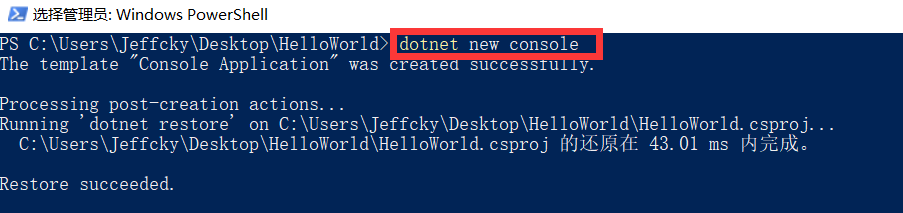
我们通过命令创建一个.NET Core控制台程序,接下来为了在页面上输出Hello World,我们需要使用中间件,所以我们添加AspNetCore包,如下:
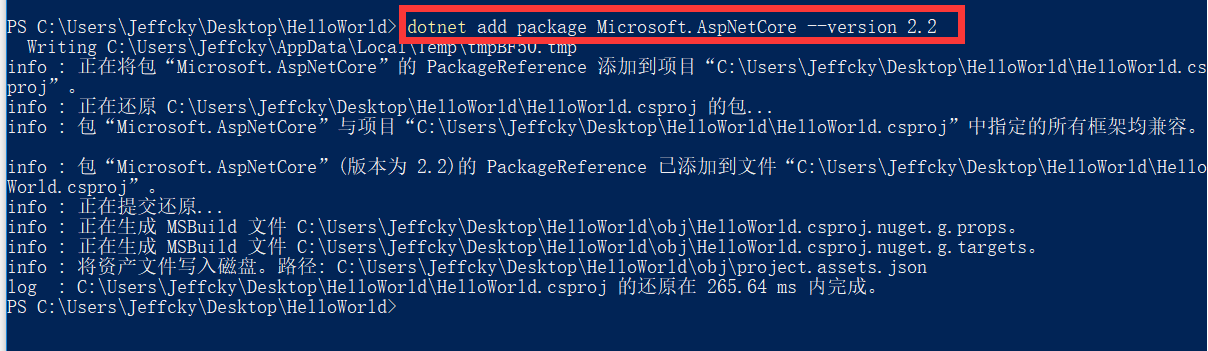
然后我们打开控制台程序,添加中间件打印Hello World代码:
public class Startup { public void Configure(IApplicationBuilder applicationBuilder, IHostingEnvironment hostingEnvironment) { applicationBuilder.Run(async context => { await context.Response.WriteAsync("Hello World"); }); } }
class Program { static void Main(string[] args) { WebHost.CreateDefaultBuilder() .UseStartup<Startup>() .UseKestrel() .UseUrls("http://0.0.0.0:5050") .Build() .Run(); } }
程序已就绪完毕,接下来我们发布该控制台程序,如下:
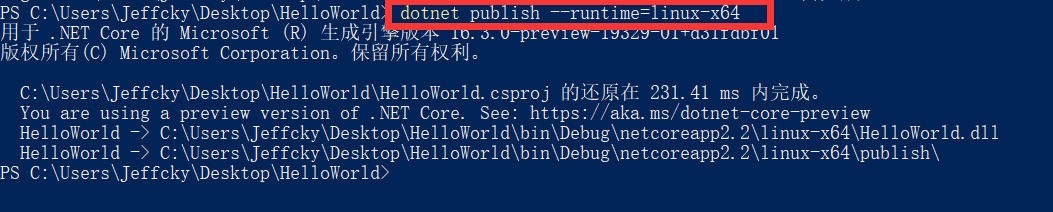
接下来将执行上述步骤生成的bin目录(实际上只需拷贝发布后生成的publish目录即可,为了省事,我直接拷贝了整个bin目录)拷贝到ubuntu中(由于我对linux不熟悉,所以采用虚拟机加载桌面端ubuntu镜像的方式,对于从未使用过linux的童鞋,推荐使用桌面端ubuntu,友好的GUI界面,方便我们初学知道各个文件夹是做什么的,一看便知,后续再使用服务端版的ubuntu就会得心应手啦)。
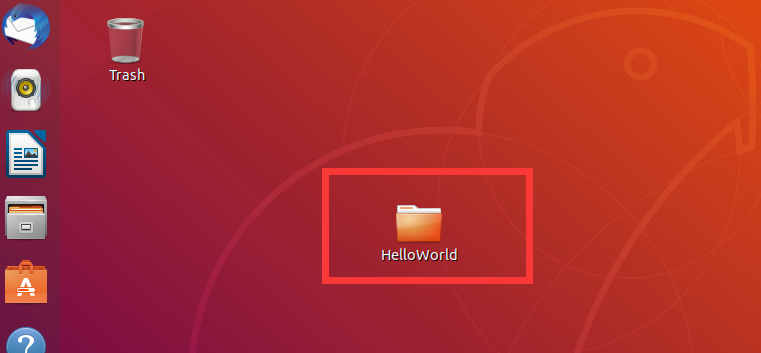
接下来我们进入HelloWorld文件目录,创建Dockerfile文件从而来创建.NET Core镜像。
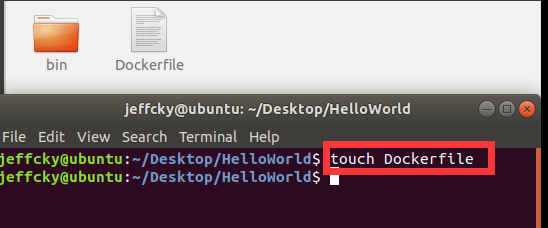
然后我们来编写Dockerfile文件构建镜像,如下:
FROM mcr.microsoft.com/dotnet/core/aspnet:2.2 AS runtime COPY ./bin/Debug/netcoreapp2.2/linux-x64/publish/ ./ ENTRYPOINT ["dotnet", "HelloWorld.dll"]
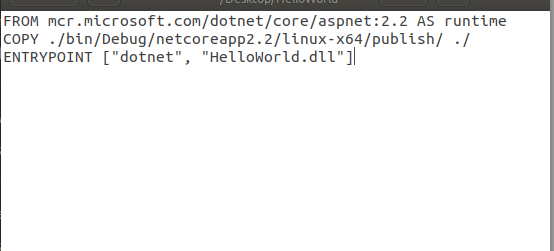
父镜像为.NET Core 2.2版本和我们创建的程序版本一致,然后将我们的应用程序(即publish目录)拷贝,最后指定程序运行的命令和参数。有了Dockerfile文件,那么我们就可以开始构建镜像了,终端继续运行如下命令(注意:镜像标签名称必须全部为小写,否则报错):
docker build . -t hellowrold

镜像已构建完毕,接下来则是创建并启动容器运行程序,如下:
docker run -p 5050:5050 hellowrold

从上述我们可看到容器已正常启动,且运行环境为生产环境,监听端口为5050。桌面版ubuntu默认为我们安装了火狐浏览器,此时我们打开浏览器将会输出Hello World,如下:
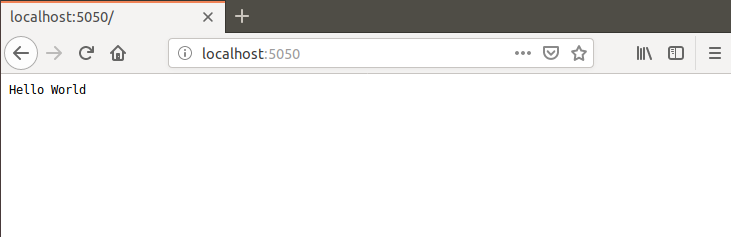

总结
本文我们介绍Docker中的一些术语,然后最后写了一个在.NET Core中使用Docker的入门例子,非常简单。若直接使用服务端版本的ubuntu我是一脸懵逼,有了界面,我也大概知道了一些文件夹里存放的是什么,一目了然,虽说这还只是冰山一角,每天积累一点,日积月累,厚积薄发嘛不是。

为了方便大家在移动端也能看到我分享的博文,现已注册个人公众号,扫描上方左边二维码即可,欢迎大家关注,有时间会及时分享相关技术博文。
感谢花时间阅读此篇文章,如果您觉得这篇文章你学到了东西也是为了犒劳下博主的码字不易不妨打赏一下吧,让楼主能喝上一杯咖啡,在此谢过了!
如果您觉得阅读本文对您有帮助,请点一下“推荐”按钮,您的“推荐”将是我最大的写作动力!
本文版权归作者和博客园共有,来源网址:http://www.cnblogs.com/CreateMyself)/欢迎各位转载,但是未经作者本人同意,转载文章之后必须在文章页面明显位置给出作者和原文连接,否则保留追究法律责任的权利。







【推荐】国内首个AI IDE,深度理解中文开发场景,立即下载体验Trae
【推荐】编程新体验,更懂你的AI,立即体验豆包MarsCode编程助手
【推荐】抖音旗下AI助手豆包,你的智能百科全书,全免费不限次数
【推荐】轻量又高性能的 SSH 工具 IShell:AI 加持,快人一步
· .NET Core 中如何实现缓存的预热?
· 从 HTTP 原因短语缺失研究 HTTP/2 和 HTTP/3 的设计差异
· AI与.NET技术实操系列:向量存储与相似性搜索在 .NET 中的实现
· 基于Microsoft.Extensions.AI核心库实现RAG应用
· Linux系列:如何用heaptrack跟踪.NET程序的非托管内存泄露
· TypeScript + Deepseek 打造卜卦网站:技术与玄学的结合
· 阿里巴巴 QwQ-32B真的超越了 DeepSeek R-1吗?
· 【译】Visual Studio 中新的强大生产力特性
· 10年+ .NET Coder 心语 ── 封装的思维:从隐藏、稳定开始理解其本质意义
· 【设计模式】告别冗长if-else语句:使用策略模式优化代码结构